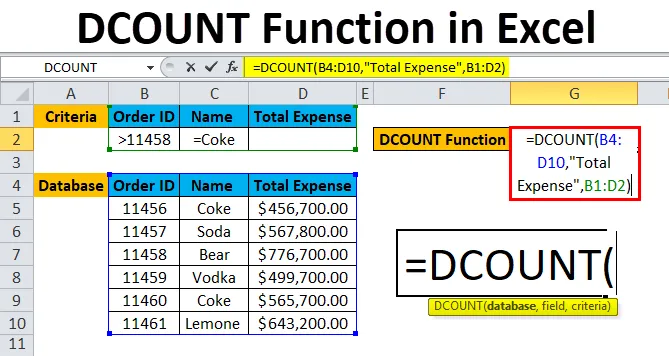
DCOUNT-funktio Excelissä (sisällysluettelo)
- DCOUNT Excelissä
- DCOUNT-kaava Excelissä
- Kuinka käyttää DCOUNT-toimintoa Excelissä?
DCOUNT Excelissä
DCOUNT on Microsoft Excel -sovelluksen sisäänrakennettu toiminto, jota käytetään laskemaan kentän solut sarakkeesta tai tietokannasta käyttäjän määrittämän ehdon perusteella. DCOUNT-toiminto luokitellaan tietokantatoimintoksi Excelissä. Sitä käytetään Excel-taulukkofunktiona. DCOUNT-toiminnon käytön tarkoitus on määrän vastaavien tietojen ja kriteerien lukumäärä. Tulos tai paluuarvo on DCOUNT-toiminnon numeerinen arvo.
Jos tietue on valtava ja on vaikeata käyttää niin monta suodatinta sarakkeessa, paras tapa siirtyä DCOUNT-toimintoon, joka näyttää tuloksen nopealla vastauksella.
DCOUNT-kaava Excelissä
Alla on DCOUNT-kaava Excel:
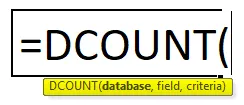
Alla on osa DCOUNT-toimintoa Excelissä:
- Tietokanta: Solualue, jonka käyttäjä on valinnut kriteerien soveltamiseksi. Kentän nimen on oltava siellä tietokannassa. Se on pakollinen kenttä.
- Kenttä: Sarakkeen nimi tai sarakkeen numero, joka ilmoittaa excelille, mikä tietokannan sarake lasketaan. Se tulee vain tietokannasta. Se voi olla kentän numero / hakemistonumero. Voidaan jättää pois. Tulos lasketaan täyttävin perustein.
- Kriteerit: Solualue, joka sisältää olosuhteet. Sen määrittää käyttäjä. Kriteerien tulee sisältää luettelossa yhden kentän nimi. Kriteerit voivat sisältää useita alueita käyttäjän määrittelemin ehdoin.
Huomaa: DCOUNT-toiminto ei ole kirjainkoollainen. Joten jos käyttäjä toimittaa tietokantaan vastakkaisia tietoja, se ei vaikuta toiminnon tulokseen.
Kuinka käyttää DCOUNT-toimintoa Excelissä?
DCOUNT-toiminto Excelissä on erittäin yksinkertainen ja helppo käyttää. Ymmärretään DCOUNT-toiminnon toiminta Excelissä jollain DCOUNT-kaavan esimerkillä.
Voit ladata tämän DCOUNT Function Excel -mallin täältä - DCOUNT Function Excel TemplateEsimerkki # 1
Käyttäjä haluaa laskea koksin tilaustunnuksen 11450 jälkeen tehdyn tilauksen kokonaismäärän.
Edellytys: Jotkin asiakkaat ovat laatineet juomien tilaustunnukset, juoman nimen ja kulut. Kriteerit kirjoitetaan samalle ylimmälle riville, jolle käyttäjä haluaa laskea tilauksen kokonaismäärän.
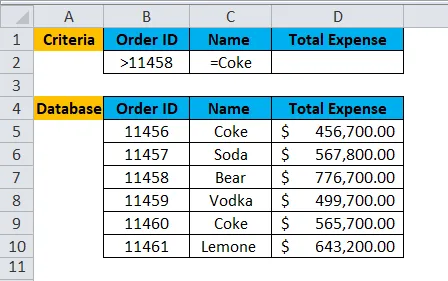
Vaihe 1: Valitse G2-solu ja kirjoita DCOUNT-kaava = DCOUNT
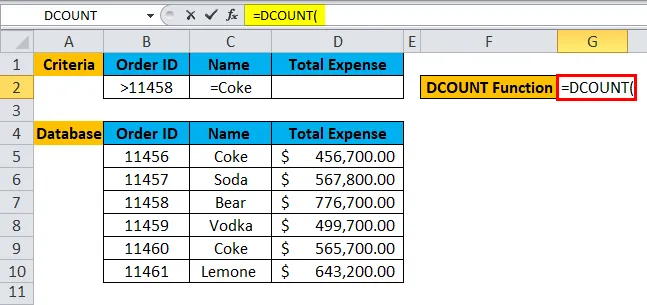
Vaihe 2: Valitse tietokanta, jota ensin kysytään toiminnossa, joten valitse B4 - D10.
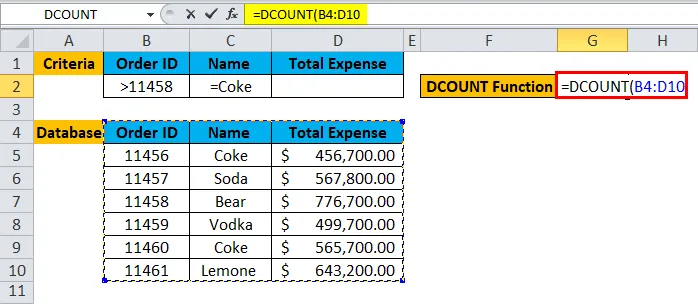
Vaihe 3: Kirjoita nyt kentän arvo tai sarakkeen nimi, jolle käyttäjä haluaa laskea kaikki solut.
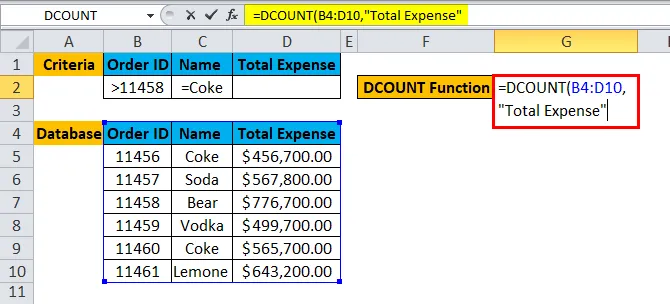
Vaihe 4: Kirjoita kriteerit, joita käyttäjä haluaa soveltaa tietokantaan.
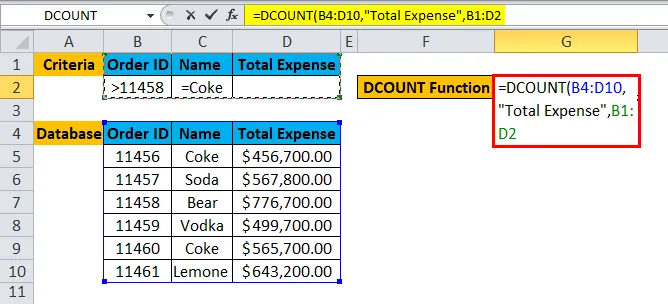
Vaihe 5: Napsauta Enter, toiminto otetaan käyttöön tietojoukossa ja tulos näytetään.
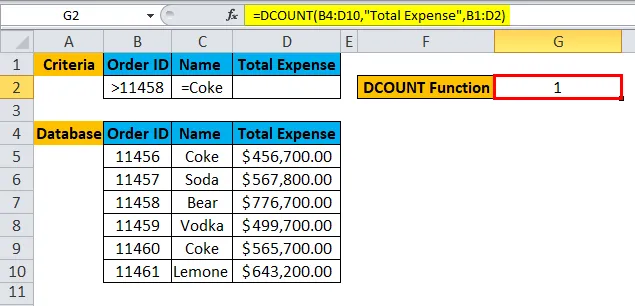
Yhteenveto esimerkistä 1:
Kuten tuloksen voimme nähdä, on vain yksi tilaus, jonka tilaustunnus on > 11458 ja nimi = koksi.
Käyttäjä voi muokata kriteerejä ja hakea tietoja tietokannasta DCOUNT-toiminnolle annettujen kriteeriensä mukaisesti murto-sekunnissa.
Esimerkki 2
Käyttäjä haluaa laskea tuotetunnuksen, joka on vihreän värinen ja hinta suurempi kuin 5 lakkaa.
Edellytys: Asiakkaan ostamalle tuotteelle on luettelo tuotetunnuksista, värikuvauksesta, kappalekohtaista hintaa, määrää ja hintalappua kohden. Kriteerit kirjoitetaan samalle yläriville, jolle käyttäjä haluaa laskea kohteiden kokonaismäärän.
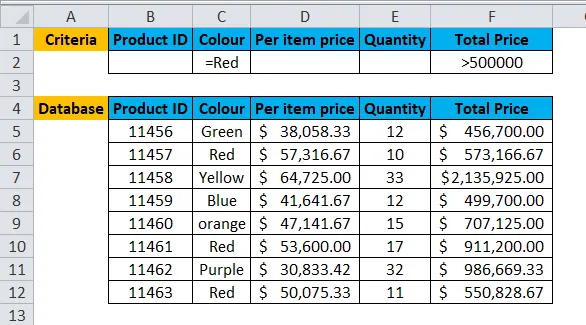
Vaihe 1: Valitse I2-solu ja kirjoita DCOUNT-kaava = DCOUNT
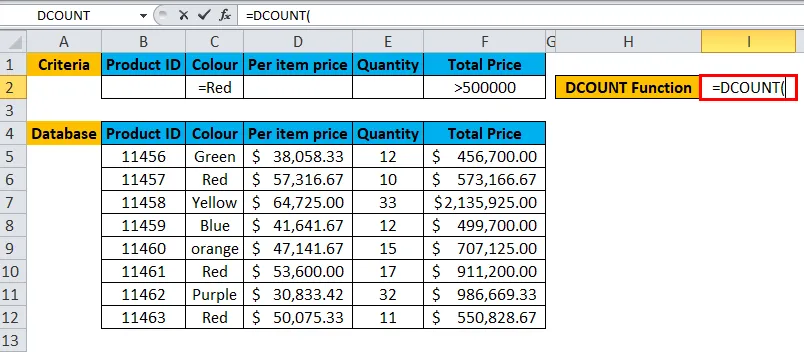
Vaihe 2: Valitse tietokanta, jota ensin kysytään toiminnossa, joten valitse B4 - F12.
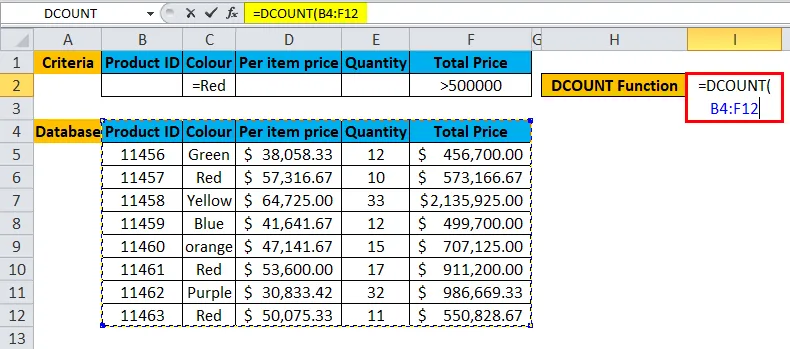
Vaihe 3: Kirjoita nyt kentän arvo tai sarakkeen nimi, jolle käyttäjä haluaa laskea kaikki solut.
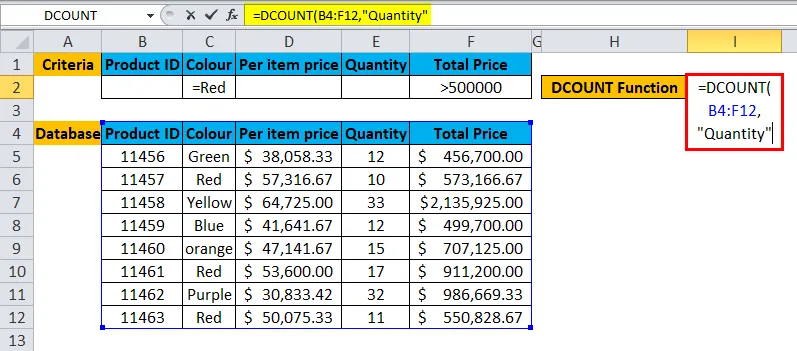
Vaihe 4: Kirjoita kriteerit, joita käyttäjä haluaa soveltaa tietokantaan.
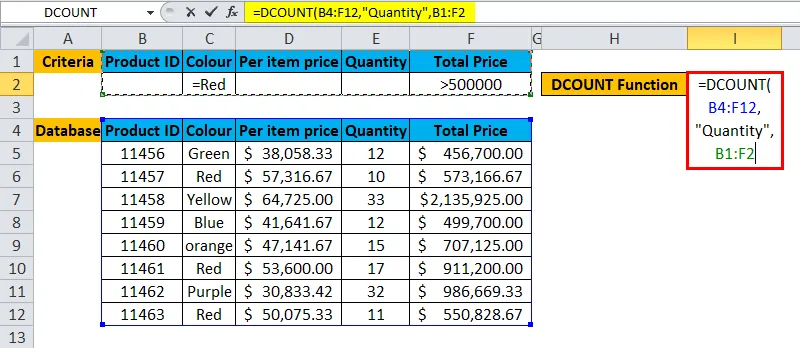
Vaihe 5: Napsauta Enter, toiminto otetaan käyttöön tietojoukossa ja tulos näytetään.
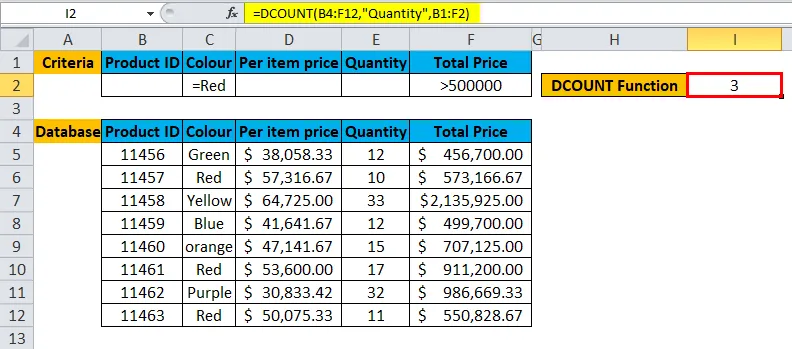
Yhteenveto esimerkistä 2:
Kuten tuloksen voimme nähdä, 3 tuotetunnusta, jonka väri on punainen ja kokonaishinta on > 500000.
Käyttäjä voi muokata kriteerejä ja hakea tietoja tietokannasta DCOUNT-toiminnolle annettujen kriteeriensä mukaisesti murto-sekunnissa.
Esimerkki 3
Käyttäjä haluaa laskea työntekijän kokonaismäärän, jonka palkka on yli 6 lakkaa ja vanhempi kuin 30 vuotta tai jonka nimi alkaa aakkosella M ja on alle 21 vuotta.
Edellytys: Käyttäjällä on tietoja joistakin XYZ Company -yrityksen työntekijöistä, joilla on kentän nimi, kuten etunimi, ikä, palkka ja liittymispäivä.
Kriteerit kirjoitetaan samalle yläriville, jolle käyttäjä haluaa laskea kohteiden kokonaismäärän.
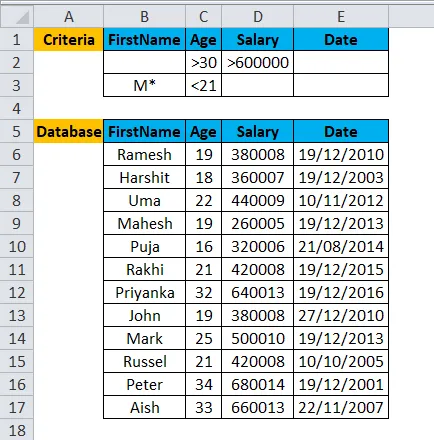
Vaihe 1: Valitse H2-solu ja kirjoita DCOUNT-kaava = DCOUNT
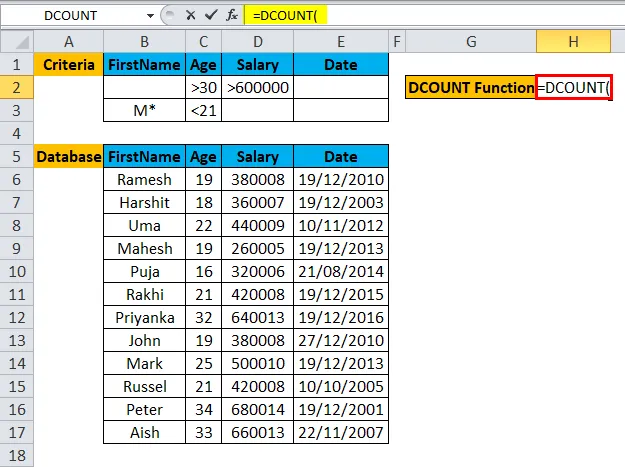
Vaihe 2: Valitse koko tietokanta, jota ensin kysytään DCOUNT-toiminnossa, joten valitse B5 - E17.
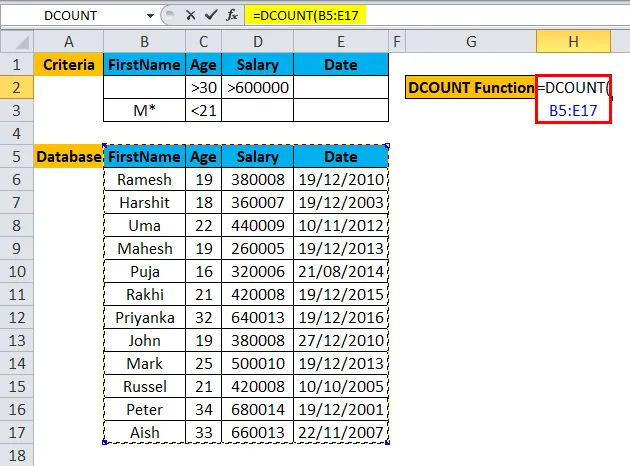
Vaihe 3: Nyt DCOUNT-toiminto pyytää kentän nimeä, jonka voimme jättää pois, jotta käyttäjä voi ohittaa kentän nimen arvon ja laittaa vain laittaa pilkun (, ).
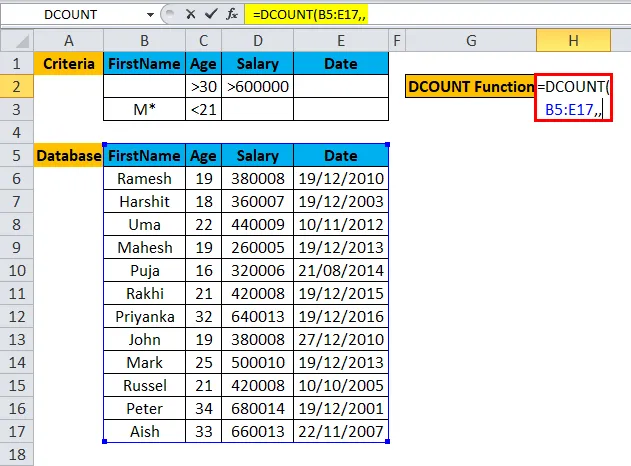
Vaihe 4: Kirjoita tietokantaan kriteerit, joita käyttäjä haluaa soveltaa, ja jotka kirjoitettiin tietokannan päälle.
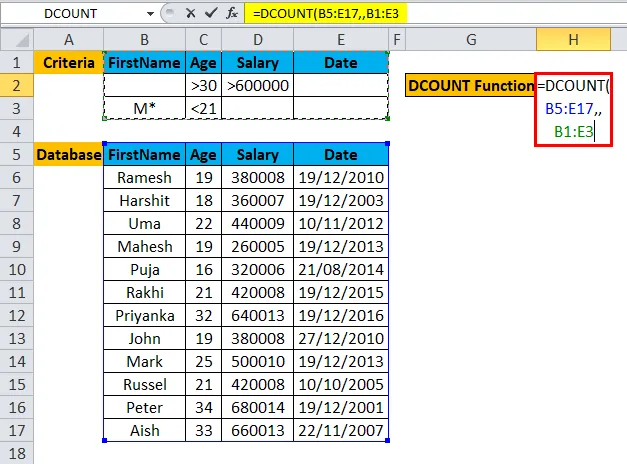
Vaihe 5: Napsauta Enter, toiminto otetaan käyttöön tietojoukossa ja tulos näytetään.
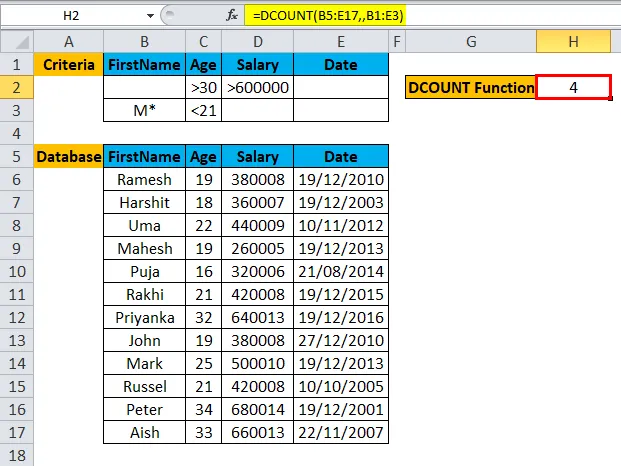
Yhteenveto esimerkistä 3:
Koska käyttäjä haluaa laskea työntekijän kokonaismäärän, jolla on yli 6 lakkaa ja yli 30-vuotiaita palkkaa tai jonka nimi alkaa aakkosella M ja on alle 21 vuotta. Sama tulos näkyy tuloksena olevassa solussa.
Käyttäjä voi muokata kriteerejä ja hakea tietoja tietokannasta DCOUNT-toiminnolle annettujen kriteeriensä mukaisesti murto-sekunnissa.
Toinen tapa käyttää DCOUNT-toimintoa Excelissä:
- Kenttä nimen mukaan: Kuten olemme käyttäneet yllä olevassa esimerkissä, olemme antaneet kentälle nimen.
- Kenttä hakemistoittain: Käyttäjä voi antaa hakemistonimen tai vain sarakkeen numeron.
- Kenttä ohitettu: Käyttäjä voi jättää kentän arvon pois.
Muistettavat DCOUNT-toiminnot Excelissä
- DCOUNT-funktio excelissä lasketaan vain, jos käyttäjä antaa arvon, joka ei ole tyhjä tai numeerinen. Jos kentän arvo on tyhjä tai tekstiarvo, se heittää virheellisen nimivirheen.
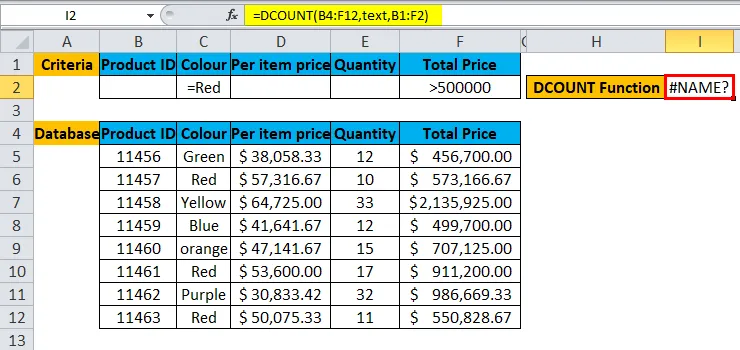
- Kriteereillä voi olla useita rivejä DCOUNT-toiminnossa excelissa.
- Tietokannassa ja kriteereissä on oltava sama vastaava otsikko, muuten se ei suorita toimintoa.
- Kenttäarvo voi olla Nimi kaksinumeroisissa lainausmerkeissä (”Nimi”) tai kentän arvoindeksinumero.
- Jos kriteerit toiminnossa jätetään tyhjiksi, se heittää #Value-virheen.
- Kriteerit voidaan laittaa mihin tahansa aktiivisen taulukon kohtaan. Paras laittaa tietokannan päälle.
- Varmista aina, että tietokannan ja kriteerien tulee olla päällekkäisiä, ja niiden välillä pitäisi olla yhden rivin aukko luettelossa.
Suositellut artikkelit
Tämä on opas DCOUNT-ohjelmaan Excelissä. Tässä keskustellaan DCOUNT-kaavasta Excelissä ja kuinka DCOUNT-toimintoa käytetään Excelissä yhdessä käytännön esimerkkien ja ladattavan Excel-mallin kanssa. Voit myös käydä läpi muiden ehdottamiemme artikkeleidemme -
- MS Excel: Laskentatoiminto
- COUNTIF Excel -toiminto esimerkeillä
- Opas IFERROR Excel -toimintoon
- Kuinka käyttää AGGREGATE-toimintoa?